linux如何查看CPU,内存,机器型号,网卡信息
- 格式:docx
- 大小:14.16 KB
- 文档页数:2
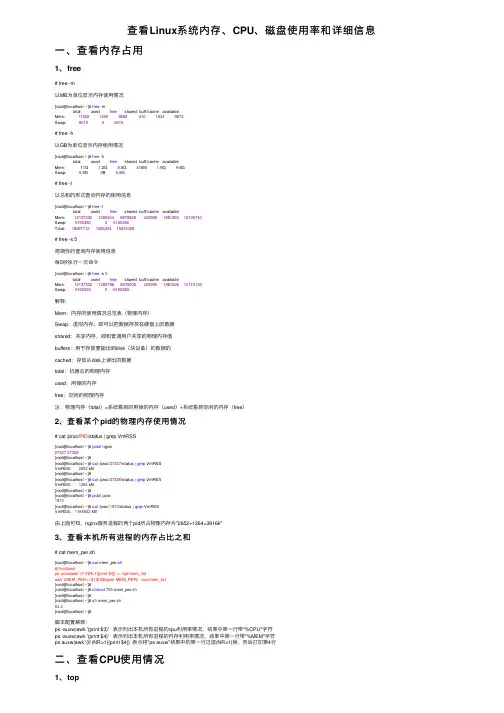
查看Linux系统内存、CPU、磁盘使⽤率和详细信息⼀、查看内存占⽤1、free# free -m以MB为单位显⽰内存使⽤情况[root@localhost ~]# free -mtotal used free shared buff/cache availableMem: 118521250866841019349873Swap: 601506015# free -h以GB为单位显⽰内存使⽤情况[root@localhost ~]# free -htotal used free shared buff/cache availableMem: 11G 1.2G 8.5G 410M 1.9G 9.6GSwap: 5.9G 0B 5.9G# free -t以总和的形式查询内存的使⽤信息[root@localhost ~]# free -ttotal used free shared buff/cache availableMem: 1213733212853448870628420268198136010105740Swap: 616038006160380Total: 18297712128534415031008# free -s 5周期性的查询内存使⽤信息每5秒执⾏⼀次命令[root@localhost ~]# free -s 5total used free shared buff/cache availableMem: 1213733212807968875008420268198152810110136Swap: 616038006160380解释:Mem:内存的使⽤情况总览表(物理内存)Swap:虚拟内存。
即可以把数据存放在硬盘上的数据shared:共享内存,即和普通⽤户共享的物理内存值buffers:⽤于存放要输出到disk(块设备)的数据的cached:存放从disk上读出的数据total:机器总的物理内存used:⽤掉的内存free:空闲的物理内存注:物理内存(total)=系统看到的⽤掉的内存(used)+系统看到空闲的内存(free)2、查看某个pid的物理内存使⽤情况# cat /proc/PID/status | grep VmRSS[root@localhost ~]# pidof nginx2732727326[root@localhost ~]#[root@localhost ~]# cat /proc/27327/status | grep VmRSSVmRSS: 2652 kB[root@localhost ~]#[root@localhost ~]# cat /proc/27326/status | grep VmRSSVmRSS: 1264 kB[root@localhost ~]#[root@localhost ~]# pidof java1973[root@localhost ~]# cat /proc/1973/status | grep VmRSSVmRSS: 1166852 kB由上⾯可知,nginx服务进程的两个pid所占物理内存为"2652+1264=3916k"3、查看本机所有进程的内存占⽐之和# cat mem_per.sh[root@localhost ~]# cat mem_per.sh#!/bin/bashps auxw|awk '{if (NR>1){print $4}}' > /opt/mem_listawk '{MEM_PER+=$1}END{print MEM_PER}' /opt/mem_list[root@localhost ~]#[root@localhost ~]# chmod755 mem_per.sh[root@localhost ~]#[root@localhost ~]# sh mem_per.sh64.4[root@localhost ~]#脚本配置解释:ps -auxw|awk '{print $3}' 表⽰列出本机所有进程的cpu利⽤率情况,结果中第⼀⾏带"%CPU"字符ps -auxw|awk '{print $4}' 表⽰列出本机所有进程的内存利⽤率情况,结果中第⼀⾏带"%MEM"字符ps auxw|awk '{if (NR>1){print $4}} 表⽰将"ps auxw"结果中的第⼀⾏过滤(NR>1)掉,然后打印第4⾏⼆、查看CPU使⽤情况1、toptop后键⼊P看⼀下谁占⽤最⼤# top -d 5周期性的查询CPU使⽤信息每5秒刷新⼀次top - 02:37:55 up 4 min, 1 user, load average: 0.02, 0.10, 0.05Tasks: 355 total, 1 running, 354 sleeping, 0 stopped, 0 zombie%Cpu(s): 3.0 us, 2.8 sy, 0.0 ni, 94.2id, 0.0 wa, 0.0 hi, 0.0 si, 0.0 st# us:表⽰⽤户空间程序的cpu使⽤率(没有通过nice调度)# sy:表⽰系统空间的cpu使⽤率,主要是内核程序。
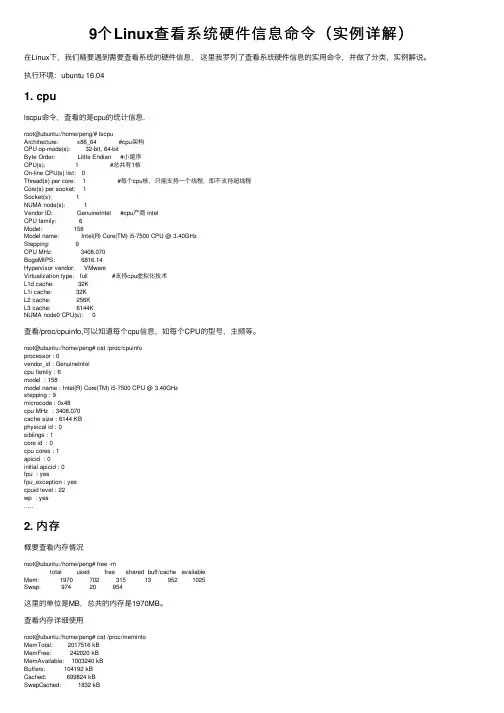
9个Linux查看系统硬件信息命令(实例详解)在Linux下,我们精要遇到需要查看系统的硬件信息,这⾥我罗列了查看系统硬件信息的实⽤命令,并做了分类,实例解说。
执⾏环境:ubuntu 16.041. cpulscpu命令,查看的是cpu的统计信息.root@ubuntu:/home/peng/# lscpuArchitecture: x86_64 #cpu架构CPU op-mode(s): 32-bit, 64-bitByte Order: Little Endian #⼩尾序CPU(s): 1 #总共有1核On-line CPU(s) list: 0Thread(s) per core: 1 #每个cpu核,只能⽀持⼀个线程,即不⽀持超线程Core(s) per socket: 1Socket(s): 1NUMA node(s): 1Vendor ID: GenuineIntel #cpu产商 intelCPU family: 6Model: 158Model name: Intel(R) Core(TM) i5-7500 CPU @ 3.40GHzStepping: 9CPU MHz: 3408.070BogoMIPS: 6816.14Hypervisor vendor: VMwareVirtualization type: full #⽀持cpu虚拟化技术L1d cache: 32KL1i cache: 32KL2 cache: 256KL3 cache: 6144KNUMA node0 CPU(s): 0查看/proc/cpuinfo,可以知道每个cpu信息,如每个CPU的型号,主频等。
root@ubuntu:/home/peng# cat /proc/cpuinfoprocessor : 0vendor_id : GenuineIntelcpu family : 6model : 158model name : Intel(R) Core(TM) i5-7500 CPU @ 3.40GHzstepping : 9microcode : 0x48cpu MHz : 3408.070cache size : 6144 KBphysical id : 0siblings : 1core id : 0cpu cores : 1apicid : 0initial apicid : 0fpu : yesfpu_exception : yescpuid level : 22wp : yes.....2. 内存概要查看内存情况root@ubuntu:/home/peng# free -mtotal used free shared buff/cache availableMem: 1970 702 315 13 952 1025Swap: 974 20 954这⾥的单位是MB,总共的内存是1970MB。
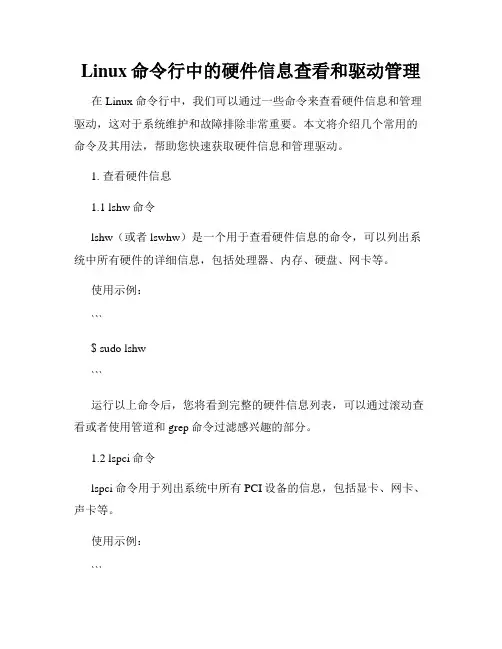
Linux命令行中的硬件信息查看和驱动管理在Linux命令行中,我们可以通过一些命令来查看硬件信息和管理驱动,这对于系统维护和故障排除非常重要。
本文将介绍几个常用的命令及其用法,帮助您快速获取硬件信息和管理驱动。
1. 查看硬件信息1.1 lshw命令lshw(或者lswhw)是一个用于查看硬件信息的命令,可以列出系统中所有硬件的详细信息,包括处理器、内存、硬盘、网卡等。
使用示例:```$ sudo lshw```运行以上命令后,您将看到完整的硬件信息列表,可以通过滚动查看或者使用管道和grep命令过滤感兴趣的部分。
1.2 lspci命令lspci命令用于列出系统中所有PCI设备的信息,包括显卡、网卡、声卡等。
使用示例:```$ lspci```该命令会输出PCI设备的详细信息,可以通过管道和grep进行过滤。
1.3 lsusb命令lsusb命令用于列出系统中所有USB设备的信息。
使用示例:```$ lsusb```该命令会输出USB设备的详细信息,可以通过管道和grep进行过滤。
2. 管理驱动2.1 modprobe命令modprobe命令用于加载和卸载Linux内核模块,包括驱动程序。
使用示例:```$ sudo modprobe <module_name> // 加载模块$ sudo modprobe -r <module_name> // 卸载模块```其中,`<module_name>`为要加载或卸载的模块名称。
2.2 lsmod命令lsmod命令用于列出当前已加载的内核模块。
使用示例:```$ lsmod```该命令会输出已加载模块的列表,包括模块名称、使用次数等信息。
2.3 rmmod命令rmmod命令用于卸载已加载的内核模块。
使用示例:```$ sudo rmmod <module_name>```其中,`<module_name>`为要卸载的模块名称。

linux查看主板型号、CPU、显卡、硬盘等信息系统uname -a # 查看内核/操作系统/CPU信息head -n 1 /etc/issue # 查看操作系统版本cat /proc/cpuinfo # 查看CPU信息hostname # 查看计算机名lspci -tv # 列出所有PCI设备lsusb -tv # 列出所有USB设备lsmod # 列出加载的内核模块env # 查看环境变量资源free -m # 查看内存使⽤量和交换区使⽤量df -h # 查看各分区使⽤情况du -sh <⽬录名> # 查看指定⽬录的⼤⼩grep MemTotal /proc/meminfo # 查看内存总量grep MemFree /proc/meminfo # 查看空闲内存量uptime # 查看系统运⾏时间、⽤户数、负载cat /proc/loadavg # 查看系统负载磁盘和分区mount | column -t # 查看挂接的分区状态fdisk -l # 查看所有分区swapon -s # 查看所有交换分区hdparm -i /dev/hda # 查看磁盘参数(仅适⽤于IDE设备)dmesg | grep IDE # 查看启动时IDE设备检测状况⽹络ifconfig # 查看所有⽹络接⼝的属性iptables -L # 查看防⽕墙设置route -n # 查看路由表netstat -lntp # 查看所有监听端⼝netstat -antp # 查看所有已经建⽴的连接netstat -s # 查看⽹络统计信息进程ps -ef # 查看所有进程top # 实时显⽰进程状态⽤户w # 查看活动⽤户id <⽤户名> # 查看指定⽤户信息last # 查看⽤户登录⽇志cut -d: -f1 /etc/passwd # 查看系统所有⽤户cut -d: -f1 /etc/group # 查看系统所有组crontab -l # 查看当前⽤户的计划任务服务chkconfig --list # 列出所有系统服务chkconfig --list | grep on # 列出所有启动的系统服务程序rpm -qa # 查看所有安装的软件包查看⽹卡型号lspci | grep Ethernet00:19.0 Ethernet controller: Intel Corporation 82567V-2 Gigabit Network Connection查看硬盘信息(查看硬盘型号和硬盘序列号):df -hFilesystem Size Used Avail Use% Mounted on/dev/sda5 2.0G 272M 1.6G 15% //dev/sda8 199G 188M 189G 1% /home/dev/sda3 9.7G 1.3G 7.9G 15% /usr/dev/sda2 9.7G 198M 9.0G 3% /var/dev/sda1 99M 17M 77M 18% /boot/dev/sda:Model=SAMSUNG HE253GJ , FwRev=1AJ30001, SerialNo= S2B5J90ZC12060Config={ Fixed }RawCHS=16383/16/63, TrkSize=0, SectSize=0, ECCbytes=4BuffType=unknown, BuffSize=16384kB, MaxMultSect=16, MultSect=?16?CurCHS=16383/16/63, CurSects=16514064, LBA=yes, LBAsects=268435455IORDY=on/off, tPIO={min:120,w/IORDY:120}, tDMA={min:120,rec:120}PIO modes: pio0 pio1 pio2 pio3 pio4DMA modes: mdma0 mdma1 mdma2UDMA modes: udma0 udma1 udma2AdvancedPM=yes: disabled (255) WriteCache=enabledDrive conforms to: unknown: ATA/ATAPI-0 ATA/ATAPI-1 ATA/ATAPI-2 ATA/ATAPI-3 ATA/ATAPI-4 ATA/ATAPI-5 ATA/ATAPI-6 ATA/ATAPI-7 * signifies the current active modedmesg | grep ATAata1: SATA max UDMA/133 cmd 0xf190 ctl 0xf180 bmdma 0xf150 irq 185ata2: SATA max UDMA/133 cmd 0xf170 ctl 0xf160 bmdma 0xf158 irq 185ata1: SATA link up 3.0 Gbps (SStatus 123 SControl 300)ata1.00: ATA-8: SAMSUNG HE253GJ, 1AJ30001, max UDMA/133ata2: SATA link down (SStatus 0 SControl 300)Vendor: ATA Model: SAMSUNG HE253GJ Rev: 1AJ3ata3: SATA max UDMA/133 cmd 0xf130 ctl 0xf120 bmdma 0xf0f0 irq 185ata4: SATA max UDMA/133 cmd 0xf110 ctl 0xf100 bmdma 0xf0f8 irq 185ata3: SATA link down (SStatus 0 SControl 300)ata4: SATA link down (SStatus 0 SControl 300)ata5: PATA max UDMA/100 cmd 0xe040 ctl 0xe030 bmdma 0xe000 irq 177查看主板型号:dmidecode | more# dmidecode 2.10SMBIOS 2.4 present.57 structures occupying 2318 bytes.Table at 0x000E84B0.Handle 0x0000, DMI type 0, 24 bytesBIOS InformationVendor: Intel Corp.Version: GTG4310H.86A.0019.2009.0625.1334Release Date: 06/25/2009.....System Information 服务器品牌Manufacturer:Product Name: (没有信息表⽰⾮品牌或未识别)Version:Serial Number:UUID: 889BD67E-8D96-11DE-AC40-0013D4D9C9E8Wake-up Type: Power SwitchSKU Number: Not SpecifiedFamily: Not SpecifiedHandle 0x0002, DMI type 2, 15 bytesBase Board Information 主板型号/主板信息Manufacturer: Intel CorporationProduct Name: DG43GTVersion: AAE62768-300Serial Number: BTGT9340022NProcessor Information CPU信息/CPU型号/CPU主频Socket Designation: PROCESSORType: Central ProcessorFamily: Pentium DManufacturer: Intel(R) Corp.ID: 7A 06 01 00 FF FB EB BFSignature: Type 0, Family 6, Model 23, Stepping 10Version: Pentium(R) Dual-Core CPU E6500 @ 2.93GHzVoltage: 1.2 VExternal Clock: 266 MHzMax Speed: 4000 MHzCurrent Speed: 2931 MHzStatus: Populated, EnabledUpgrade: Socket LGA775Cache Information 硬件和CPU缓存情况Socket Designation: L1-CacheConfiguration: Enabled, Not Socketed, Level 1Operational Mode: Write BackInstalled Size: 32 kBMaximum Size: 32 kBBIOS Language Information BIOS语⾔Installable Languages: 1en|US|iso8859-1Currently Installed Language: en|US|iso8859-1 Physical Memory Array 主板最⼤⽀持内存Location: System Board Or MotherboardUse: System MemoryError Correction Type: NoneMaximum Capacity: 16 GBError Information Handle: Not ProvidedNumber Of Devices: 4Handle 0x002C, DMI type 19, 15 bytesMemory Array Mapped Address ⽬前的内存Starting Address: 0x00000000000Ending Address: 0x000FFFFFFFFRange Size: 4 GBPhysical Array Handle: 0x002BPartition Width: 0On Board Device Information 显卡型号Type: VideoStatus: EnabledDescription: Intelr GMA X4500 Video Device。
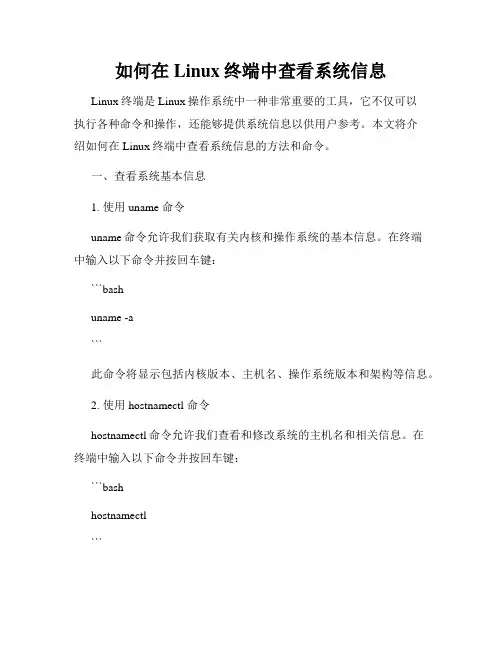
如何在Linux终端中查看系统信息Linux终端是Linux操作系统中一种非常重要的工具,它不仅可以执行各种命令和操作,还能够提供系统信息以供用户参考。
本文将介绍如何在Linux终端中查看系统信息的方法和命令。
一、查看系统基本信息1. 使用 uname 命令uname命令允许我们获取有关内核和操作系统的基本信息。
在终端中输入以下命令并按回车键:```bashuname -a```此命令将显示包括内核版本、主机名、操作系统版本和架构等信息。
2. 使用 hostnamectl 命令hostnamectl命令允许我们查看和修改系统的主机名和相关信息。
在终端中输入以下命令并按回车键:```bashhostnamectl```此命令将显示主机名、操作系统版本、内核版本、硬件架构和时间相关信息。
3. 使用 lsb_release 命令lsb_release命令用于显示当前系统的发行版信息。
在终端中输入以下命令并按回车键:```bashlsb_release -a```此命令将显示操作系统的发行版名称、版本号和描述等信息。
二、查看硬件信息1. 使用 lspci 命令lspci命令用于显示计算机的PCI总线配置信息,包括连接到PCI总线的设备列表。
在终端中输入以下命令并按回车键:```bashlspci```此命令将显示包括设备名称、供应商信息和设备标识等硬件信息。
2. 使用 lsusb 命令lsusb命令用于显示连接到USB总线的设备列表。
在终端中输入以下命令并按回车键:```bashlsusb```此命令将显示包括设备名称、供应商信息和设备标识等USB设备信息。
3. 使用 lscpu 命令lscpu命令用于显示CPU架构和详细信息。
在终端中输入以下命令并按回车键:```bashlscpu```此命令将显示处理器架构、核心数量、线程数量和缓存信息等CPU 相关信息。
三、查看内存和磁盘信息1. 使用 free 命令free命令用于显示系统的内存使用情况。

linux如何查看cpu型号
linux系统下!想要查看下cpu型号!用什么方法查看好呢?下面由店铺给你做出详细的linux查看cpu型号方法介绍!希望对你有帮助! linux查看cpu型号方法一
[root@subvm ~]# less /proc/cpuinfo |grep model
model : 4
model name : Intel(R) Xeon(TM) CPU 3.00GHz
model : 4
model name : Intel(R) Xeon(TM) CPU 3.00GHz
linux查看cpu型号方法二
都在/proc/ 下面
cpu信息在/proc/cpuinfo
启动时间在/proc/uptime 单位是s
/proc/stat 里面有cpu执行的时间,用户态,系统态,空闲都有linux查看cpu型号方法三
1、dmidecode命令可以实现
2、System Information 服务器品牌
3、Base Board Information 主板型号/主板信息
4、Processor Information CPU信息/CPU型号/CPU主频
5、Cache Information 硬件和CPU缓存情况
6、Physical Memory Array 主板最大支持内存
7、Memory Array Mapped Address 目前的内存
8、On Board Device Information 显卡型号。
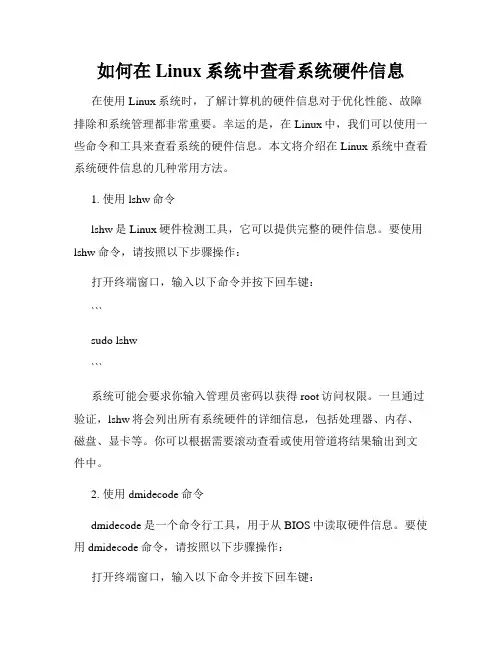
如何在Linux系统中查看系统硬件信息在使用Linux系统时,了解计算机的硬件信息对于优化性能、故障排除和系统管理都非常重要。
幸运的是,在Linux中,我们可以使用一些命令和工具来查看系统的硬件信息。
本文将介绍在Linux系统中查看系统硬件信息的几种常用方法。
1. 使用lshw命令lshw是Linux硬件检测工具,它可以提供完整的硬件信息。
要使用lshw命令,请按照以下步骤操作:打开终端窗口,输入以下命令并按下回车键:```sudo lshw```系统可能会要求你输入管理员密码以获得root访问权限。
一旦通过验证,lshw将会列出所有系统硬件的详细信息,包括处理器、内存、磁盘、显卡等。
你可以根据需要滚动查看或使用管道将结果输出到文件中。
2. 使用dmidecode命令dmidecode是一个命令行工具,用于从BIOS中读取硬件信息。
要使用dmidecode命令,请按照以下步骤操作:打开终端窗口,输入以下命令并按下回车键:sudo dmidecode```dmidecode将显示系统的各种硬件组件的详细信息,包括处理器、内存、磁盘、主板、BIOS等。
通过阅读该命令的输出,你可以了解系统的硬件规格和配置信息。
3. 使用lspci命令lspci是一个用于列出PCI设备信息的命令。
要使用lspci命令,请按照以下步骤操作:打开终端窗口,输入以下命令并按下回车键:```lspci```lspci命令将列出所有PCI设备的信息,包括网络适配器、声卡、显卡、USB控制器等。
你可以根据需要滚动查看或使用管道将结果输出到文件中。
4. 使用lsblk命令lsblk命令可以用来显示系统中所有块设备的信息,包括硬盘、分区和挂载点。
要使用lsblk命令,请按照以下步骤操作:打开终端窗口,输入以下命令并按下回车键:lsblk```lsblk命令将显示系统中所有块设备的树形结构,包括设备名称、大小、挂载点等。
通过阅读该命令的输出,你可以了解系统中存储设备的配置情况。
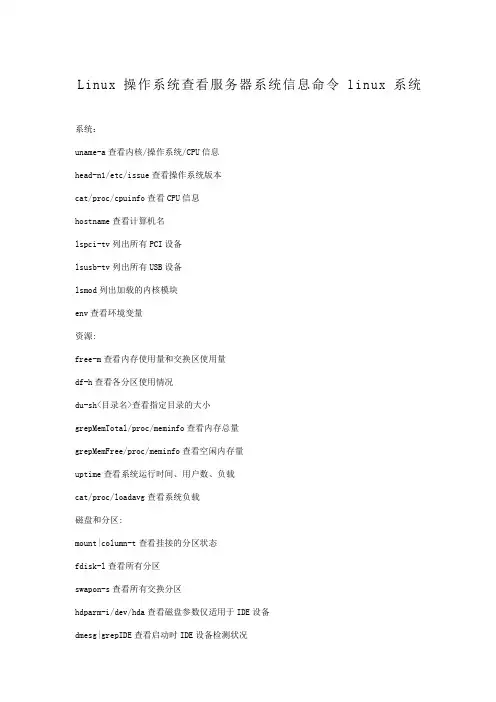
Linux操作系统查看服务器系统信息命令linux系统系统:uname-a查看内核/操作系统/CPU信息head-n1/etc/issue查看操作系统版本cat/proc/cpuinfo查看CPU信息hostname查看计算机名lspci-tv列出所有PCI设备lsusb-tv列出所有USB设备lsmod列出加载的内核模块env查看环境变量资源:free-m查看内存使用量和交换区使用量df-h查看各分区使用情况du-sh<目录名>查看指定目录的大小grepMemTotal/proc/meminfo查看内存总量grepMemFree/proc/meminfo查看空闲内存量uptime查看系统运行时间、用户数、负载cat/proc/loadavg查看系统负载磁盘和分区:mount|column-t查看挂接的分区状态fdisk-l查看所有分区swapon-s查看所有交换分区hdparm-i/dev/hda查看磁盘参数仅适用于IDE设备dmesg|grepIDE查看启动时IDE设备检测状况网络:ifconfig查看所有网络接口的属性iptables-L查看防火墙设置route-n查看路由表netstat-lntp查看所有监听端口netstat-antp查看所有已经建立的连接netstat-s查看网络统计信息用户:w查看活动用户id<用户名>查看指定用户信息last查看用户登录日志cut-d:-f1/etc/passwd查看系统所有用户cut-d:-f1/etc/group查看系统所有组crontab-l查看当前用户的计划任务服务:chkconfig--list列出所有系统服务chkconfig--list|grepon列出所有启动的系统服务目录:pushd.将当前目录入栈popd回到上一次入栈的目录技术门户网,为中国Unix/Linux软件开发者建造一个属于我们的互联网家园,为中国Unix/Linux的发展撑起一片蓝天。
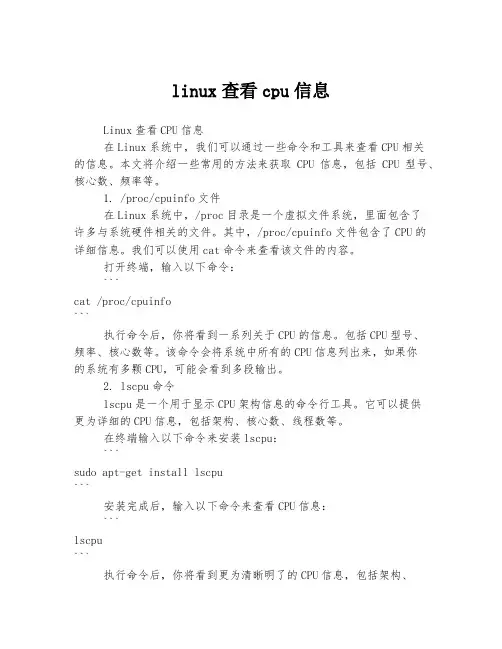
linux查看cpu信息Linux查看CPU信息在Linux系统中,我们可以通过一些命令和工具来查看CPU相关的信息。
本文将介绍一些常用的方法来获取CPU信息,包括CPU型号、核心数、频率等。
1. /proc/cpuinfo文件在Linux系统中,/proc目录是一个虚拟文件系统,里面包含了许多与系统硬件相关的文件。
其中,/proc/cpuinfo文件包含了CPU的详细信息。
我们可以使用cat命令来查看该文件的内容。
打开终端,输入以下命令:```cat /proc/cpuinfo```执行命令后,你将看到一系列关于CPU的信息。
包括CPU型号、频率、核心数等。
该命令会将系统中所有的CPU信息列出来,如果你的系统有多颗CPU,可能会看到多段输出。
2. lscpu命令lscpu是一个用于显示CPU架构信息的命令行工具。
它可以提供更为详细的CPU信息,包括架构、核心数、线程数等。
在终端输入以下命令来安装lscpu:```sudo apt-get install lscpu```安装完成后,输入以下命令来查看CPU信息:```lscpu```执行命令后,你将看到更为清晰明了的CPU信息,包括架构、CPU型号、核心数、线程数等。
3. dmidecode命令dmidecode是一个用于获取系统硬件信息的命令行工具。
它可以显示关于主板、内存、BIOS等各个硬件组件的详细信息,其中也包括了CPU信息。
在终端输入以下命令来安装dmidecode:```sudo apt-get install dmidecode```安装完成后,输入以下命令来查看CPU信息:```sudo dmidecode -t processor```执行命令后,你将看到关于CPU的详细信息,包括制造商、型号、核心数、线程数等。
4. top命令top是一个用于实时查看系统资源使用情况的命令行工具。
它可以显示当前CPU的使用情况,并提供一些有关CPU的基本信息。
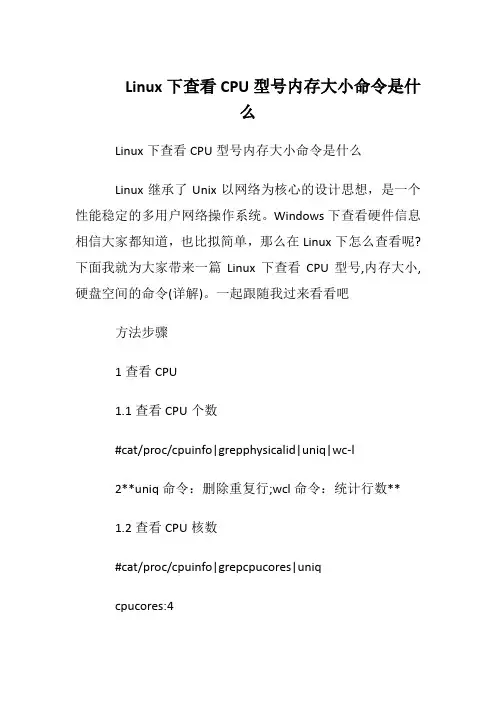
Linux下查看CPU型号内存大小命令是什么Linux下查看CPU型号内存大小命令是什么Linux继承了Unix以网络为核心的设计思想,是一个性能稳定的多用户网络操作系统。
Windows下查看硬件信息相信大家都知道,也比拟简单,那么在Linux下怎么查看呢?下面我就为大家带来一篇Linux下查看CPU型号,内存大小,硬盘空间的命令(详解)。
一起跟随我过来看看吧方法步骤1查看CPU1.1查看CPU个数#cat/proc/cpuinfo|grepphysicalid|uniq|wc-l2**uniq命令:删除重复行;wcl命令:统计行数**1.2查看CPU核数#cat/proc/cpuinfo|grepcpucores|uniqcpucores:41.3查看CPU型号#cat/proc/cpuinfo|grepmodelname|uniqmodelname:Intel(R)Xeon(R)CPUE5630@2.53GHz总结:该服务器有2个4核CPU,型号Intel(R)Xeon(R)CPUE5630@2.53GHz2查看内存2.1查看内存总数#cat/proc/meminfo|grepMemTotalMemTotal:32941268kB//内存32G补充:Linux基本命令1.ls命令:格式::ls[选项][目录或文件]功能:对于目录,列出该目录下的所有子目录与文件;对于文件,列出文件名以及其他信息。
常用选项:-a:列出目录下的所有文件,包括以.开始的隐含文件。
-d:将目录像文件一样显示,而不是显示其他文件。
-i:输出文件的i节点的索引信息。
-k:以k字节的形式表示文件的大小。
-l:列出文件的具体信息。
-n:用数字的UID,GID代替名称。
-F:在每个文件名后面附上一个字符以讲明该文件的类型,*表示可执行的普通文件;/表示目录;@表示符号链接;l 表示FIFOS;=表示套接字。
2.cd命令格式:cd[目录名称]常用选项:cd..返回上一级目录。
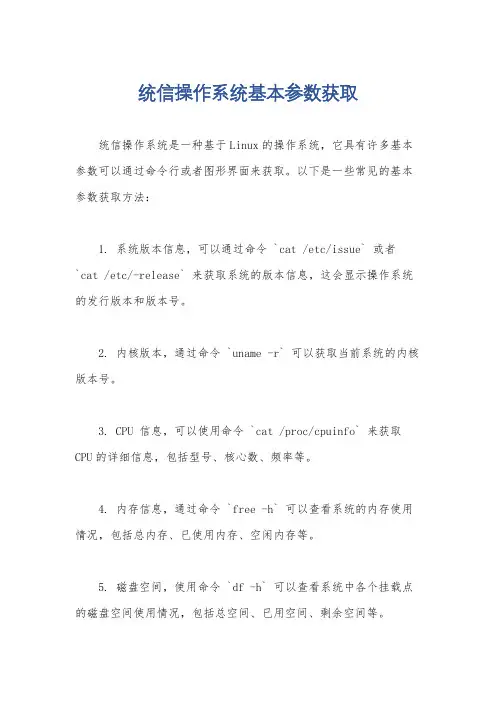
统信操作系统基本参数获取
统信操作系统是一种基于Linux的操作系统,它具有许多基本参数可以通过命令行或者图形界面来获取。
以下是一些常见的基本参数获取方法:
1. 系统版本信息,可以通过命令 `cat /etc/issue` 或者
`cat /etc/-release` 来获取系统的版本信息,这会显示操作系统的发行版本和版本号。
2. 内核版本,通过命令 `uname -r` 可以获取当前系统的内核版本号。
3. CPU 信息,可以使用命令 `cat /proc/cpuinfo` 来获取CPU的详细信息,包括型号、核心数、频率等。
4. 内存信息,通过命令 `free -h` 可以查看系统的内存使用情况,包括总内存、已使用内存、空闲内存等。
5. 磁盘空间,使用命令 `df -h` 可以查看系统中各个挂载点的磁盘空间使用情况,包括总空间、已用空间、剩余空间等。
6. 网络信息,可以通过命令 `ifconfig` 或者 `ip addr` 来获取系统的网络接口信息,包括IP地址、子网掩码、MAC地址等。
7. 运行进程,通过命令 `ps aux` 可以查看系统中正在运行的进程列表,包括进程的PID、占用CPU和内存的情况等。
以上是一些常见的获取统信操作系统基本参数的方法,你可以根据具体的需求选择合适的命令来获取相应的信息。
希望以上信息能够满足你的需求。
linux查看硬件配置命令linux下可以通过命令查看电脑的硬件配置,那么具体用哪个命令呢?下面由店铺为大家整理了linux查看硬件配置命令大全,希望大家喜欢!linux查看硬件配置命令1.查看机器所有硬件信息dmidecode |moredmesg |more这2个命令出来的信息都非常多,所以建议后面使用"|more"便于查看linux查看硬件配置命令2.查看CPU信息方法一:Linux下CPU相关的参数保存在 /proc/cpuinfo 文件里cat /proc/cpuinfo |more方法二:采用命令 dmesg | grep CPU 可以查看到相关CPU的启动信息查看CPU的位数:getconf LONG_BITlinux查看硬件配置命令3.查看Mem信息cat /proc/meminfo |more (注意输出信息的最后一行:MachineMem: 41932272 kB)free -m[cpp] view plain copy print?root@localhost ~]# free -mtotal used free shared buffers cachedMem: 503 331 171 0 75 156-/+ buffers/cache: 99 404Swap: 509 0 509toplinux查看硬件配置命令4.查看磁盘信息方法一:fdisk -l 可以看到系统上的磁盘(包括U盘)的分区以及大小相关信息。
方法二:直接查看cat /proc/partitionslinux查看硬件配置命令5.查看网卡信息方法一:ethtool eth0 采用此命令可以查看到网卡相关的技术指标(不一定所有网卡都支持此命令)ethtool -i eth1 加上 -i 参数查看网卡驱动可以尝试其它参数查看网卡相关技术参数方法二:也可以通过dmesg | grep eth0 等看到网卡名字(厂家)等信息通过查看/etc/sysconfig/network-scripts/ifcfg-eth0 可以看到当前的网卡配置包括IP、网关地址等信息。
linux查看硬件信息命令和教程详解众所周知,Linux大部分操作是通过命令实现的,并不像windows那么直观。
linux 查看硬件信息也是需要通过linux查看硬件信息命令查询的,下面小编来分享一下linux查看硬件信息的方法和命令写法。
cpulscpu命令,查看的是cpu的统计信息.blue@blue-pc:~$ lscpuArchitecture: i686 #cpu架构CPU op-mode(s): 32-bit, 64-bitByte Order: Little Endian #小尾序CPU(s): 4 #总共有4核On-line CPU(s) list: 0-3Thread(s) per core: 1 #每个cpu核,只能支持一个线程,即不支持超线程Core(s) per socket: 4 #每个cpu,有4个核Socket(s): 1 #总共有1一个cpuVendor ID: GenuineIntel #cpu产商intelCPU family: 6Model: 42Stepping: 7CPU MHz: 1600.000BogoMIPS: 5986.12Virtualization: VT-x #支持cpu虚拟化技术L1d cache: 32KL1i cache: 32KL2 cache: 256KL3 cache: 6144K查看/proc/cpuinfo,可以知道每个cpu信息,如每个CPU的型号,主频等。
#cat /proc/cpuinfoprocessor : 0vendor_id : GenuineIntelcpu family : 6model : 42model name : Intel(R) Core(TM) i5-2320 CPU @ 3.00GHz.....上面输出的是第一个cpu部分信息,还有3个cpu信息省略了。
内存概要查看内存情况free -mtotal used free shared buffers cachedMem: 3926 3651 274 0 12 404-/+ buffers/cache: 3235 691Swap: 9536 31 9505这里的单位是MB,总共的内存是3926MB。
Linux系统查看CPU、机器型号、内存等信息系统维护时随时可能有需要查看 CPU 使⽤率,并根据相应信息分析系统状况的需要。
在 linux 中,可以通过 top 命令来查看CPU 使⽤状况。
关于 top 命令的详细说明请参看这篇⽂章。
top命令是Linux下常⽤的性能分析⼯具,能够实时显⽰系统中各个进程的资源占⽤状况,类似于Windows的任务管理器;不过这⾥我们主要是介绍⼀下 linux 系统如何查看CPU信息、机器型号、内存信息等。
系统# uname -a # 查看内核/操作系统/CPU信息# head -n 1 /etc/issue # 查看操作系统版本# cat /proc/cpuinfo # 查看CPU信息# hostname # 查看计算机名# lspci -tv # 列出所有PCI设备# lsusb -tv # 列出所有USB设备# lsmod # 列出加载的内核模块# env # 查看环境变量资源# free -m # 查看内存使⽤量和交换区使⽤量# df -h # 查看各分区使⽤情况# du -sh <⽬录名> # 查看指定⽬录的⼤⼩# grep MemTotal /proc/meminfo # 查看内存总量# grep MemFree /proc/meminfo # 查看空闲内存量# uptime # 查看系统运⾏时间、⽤户数、负载# cat /proc/loadavg # 查看系统负载磁盘和分区# mount | column -t # 查看挂接的分区状态# fdisk -l # 查看所有分区# swapon -s # 查看所有交换分区# hdparm -i /dev/hda # 查看磁盘参数(仅适⽤于IDE设备)# dmesg | grep IDE # 查看启动时IDE设备检测状况⽹络# ifconfig # 查看所有⽹络接⼝的属性# iptables -L # 查看防⽕墙设置# route -n # 查看路由表# netstat -lntp # 查看所有监听端⼝# netstat -antp # 查看所有已经建⽴的连接# netstat -s # 查看⽹络统计信息进程# ps -ef # 查看所有进程# top # 实时显⽰进程状态⽤户# w # 查看活动⽤户# id <⽤户名> # 查看指定⽤户信息# last # 查看⽤户登录⽇志# cut -d: -f1 /etc/passwd # 查看系统所有⽤户# cut -d: -f1 /etc/group # 查看系统所有组# crontab -l # 查看当前⽤户的计划任务服务# chkconfig --list # 列出所有系统服务# chkconfig --list | grep on # 列出所有启动的系统服务程序# rpm -qa # 查看所有安装的软件包查看CPU信息(型号)# cat /proc/cpuinfo | grep name | cut -f2 -d: | uniq -c8 Intel(R) Xeon(R) CPU E5410 @ 2.33GHz(看到有8个逻辑CPU, 也知道了CPU型号)# cat /proc/cpuinfo | grep physical | uniq -c4 physical id : 04 physical id : 1(说明实际上是两颗4核的CPU)# getconf LONG_BIT32(说明当前CPU运⾏在32bit模式下, 但不代表CPU不⽀持64bit)# cat /proc/cpuinfo | grep flags | grep ' lm ' | wc -l8(结果⼤于0, 说明⽀持64bit计算. lm指long mode, ⽀持lm则是64bit)再完整看cpu详细信息, 不过⼤部分我们都不关⼼⽽已.# dmidecode | grep 'Processor Information'查看内存信息# cat /proc/meminfo# uname -aLinux euis1 2.6.9-55.ELsmp #1 SMP Fri Apr 20 17:03:35 EDT 2007 i686 i686 i386 GNU/Linux(查看当前操作系统内核信息)# cat /etc/issue | grep LinuxRed Hat Enterprise Linux AS release 4 (Nahant Update 5)(查看当前操作系统发⾏版信息)查看机器型号# dmidecode | grep "Product Name"查看⽹卡信息# dmesg | grep -i eth总结以上就是这篇⽂章的全部内容了,希望本⽂的内容对⼤家的学习或者⼯作具有⼀定的参考学习价值,谢谢⼤家对的⽀持。
linux如何查看硬盘⼤⼩,存储空间⼤⼩等系统信息及硬件信息⼀、linux CPU⼤⼩[root@idc ~]# cat /proc/cpuinfo |grep "model name" && cat /proc/cpuinfo |grep "physical id"model name: Intel(R) Xeon(TM) CPU 2.80GHzmodel name: Intel(R) Xeon(TM) CPU 2.80GHzmodel name: Intel(R) Xeon(TM) CPU 2.80GHzmodel name: Intel(R) Xeon(TM) CPU 2.80GHzphysical id : 0physical id : 0physical id : 3physical id : 3[root@idc ~]#说明:Linux下可以在/proc/cpuinfo中看到每个cpu的详细信息。
但是对于双核的cpu,在cpuinfo中会看到两个cpu。
常常会让⼈误以为是两个单核的cpu。
其实应该通过Physical Processor ID来区分单核和双核。
⽽Physical Processor ID可以从cpuinfo或者dmesg中找到. flags 如果有 ht 说明⽀持超线程技术判断物理CPU的个数可以查看physical id 的值,相同则为同⼀个物理CPU可以看到上⾯,这台机器有两个双核的CPU,ID分别是0和3,⼤⼩是2.8G。
⼆、内存⼤⼩[root@xbidc ~]# cat /proc/meminfo |grep MemTotalMemTotal: 1034612 kBdmidecode -t memory[root@xbidc ~]#三、硬盘⼤⼩[root@xbidc ~]# fdisk -l |grep DiskDisk /dev/sda: 300.0 GB, 300000000000 bytes[root@xbidc ~]#四、更多查看linux硬件信息的⽅法uname -a # 查看内核/操作系统/CPU信息的linux系统信息命令head -n 1 /etc/issue # 查看操作系统版本,是数字1不是字母Lcat /proc/cpuinfo # 查看CPU信息的linux系统信息命令hostname # 查看计算机名的linux系统信息命令lspci -tv # 列出所有PCI设备lsusb -tv # 列出所有USB设备的linux系统信息命令lsmod # 列出加载的内核模块env # 查看环境变量资源free -m # 查看内存使⽤量和交换区使⽤量df -h # 查看各分区使⽤情况du -sh # 查看指定⽬录的⼤⼩grep MemTotal /proc/meminfo # 查看内存总量grep MemFree /proc/meminfo # 查看空闲内存量uptime # 查看系统运⾏时间、⽤户数、负载cat /proc/loadavg # 查看系统负载磁盘和分区mount | column -t # 查看挂接的分区状态fdisk -l # 查看所有分区swapon -s # 查看所有交换分区hdparm -i /dev/hda # 查看磁盘参数(仅适⽤于IDE设备)dmesg | grep IDE # 查看启动时IDE设备检测状况⽹络ifconfig # 查看所有⽹络接⼝的属性iptables -L # 查看防⽕墙设置route -n # 查看路由表netstat -lntp # 查看所有监听端⼝netstat -antp # 查看所有已经建⽴的连接netstat -s # 查看⽹络统计信息进程ps -ef # 查看所有进程top # 实时显⽰进程状态⽤户w # 查看活动⽤户id # 查看指定⽤户信息last # 查看⽤户登录⽇志cut -d: -f1 /etc/passwd # 查看系统所有⽤户cut -d: -f1 /etc/group # 查看系统所有组crontab -l # 查看当前⽤户的计划任务服务chkconfig –list # 列出所有系统服务chkconfig –list | grep on # 列出所有启动的系统服务程序rpm -qa # 查看所有安装的软件包cat /proc/cpuinfo :查看CPU相关参数的linux系统命令cat /proc/partitions :查看linux硬盘和分区信息的系统信息命令cat /proc/meminfo :查看linux系统内存信息的linux系统命令cat /proc/version :查看版本,类似uname -rcat /proc/ioports :查看设备io端⼝cat /proc/interrupts :查看中断cat /proc/pci :查看pci设备的信息cat /proc/swaps :查看所有swap分区的信息。
Linux终端命令之系统硬件信息查看在Linux操作系统中,终端命令提供了一种快速方便的方式来查看系统硬件信息。
通过使用合适的命令,我们可以获取关于CPU、内存、硬盘和网络等方面的详细信息。
本文将介绍几个常用的Linux终端命令,用于查看系统硬件信息。
1. 查看CPU信息首先,我们可以使用"cat /proc/cpuinfo"命令来查看CPU的详细信息。
该命令会输出关于每个CPU核心的信息,包括型号、频率和缓存等。
2. 查看内存信息要查看系统的内存信息,可以使用"cat /proc/meminfo"命令。
该命令可以显示可用内存、已用内存和缓存等信息。
3. 查看硬盘信息使用"df -h"命令可以查看硬盘的使用情况和可用空间。
该命令将列出每个文件系统的挂载点、容量和已用空间等信息。
若要查看更详细的硬盘信息,可以使用"sudo fdisk -l"命令。
该命令将显示所有磁盘分区的信息,包括分区类型和大小等。
4. 查看网络信息要查看网络接口的信息,可以使用"ifconfig"命令。
该命令将列出所有网络接口的配置信息,包括IP地址、MAC地址和网络状态等。
若要查看网络连接的详细信息,可以使用"netstat"命令。
例如,"netstat -tuln"命令可显示当前打开的所有TCP和UDP端口。
5. 查看其他硬件信息除了CPU、内存、硬盘和网络信息之外,我们还可以使用其他命令来查看其他硬件设备的信息。
例如,要查看显示设备信息,可以使用"lspci | grep VGA"命令。
另外,要查看声卡信息,可以使用"lspci | grep Audio"命令。
总结:通过使用以上的Linux终端命令,我们可以方便快捷地查看系统硬件信息。
从CPU到硬盘再到网络设备,这些命令可以帮助我们详细了解系统的硬件配置和性能情况。
linux如何查看CPU,内存,机器型号,网卡信息
查看CPU信息(型号)
# cat /proc/cpuinfo | grep name | cut -f2 -d: | uniq -c
8 Intel(R) Xeon(R) CPU E5410 @ 2.33GHz
(看到有8个逻辑CPU, 也知道了CPU型号)
# cat /proc/cpuinfo | grep physical | uniq -c
4 physical id : 0
4 physical id : 1
(说明实际上是两颗4核的CPU)
PS:Jay added on 10th, May, 2011
# 其实是可能有超线程HT技术,不一定是有4核,也可能是2核4线程;当时还理解不清楚
# getconf LONG_BIT
32
(说明当前CPU运行在32bit模式下, 但不代表CPU不支持64bit)
# cat /proc/cpuinfo | grep flags | grep ' lm ' | wc -l
8
(结果大于0, 说明支持64bit计算. lm指long mode, 支持lm则是64bit)
再完整看cpu详细信息, 不过大部分我们都不关心而已.
# dmidecode | grep -A81 'Processor Information'
查看主板型号:
# dmidecode |grep -A16 "System Information$"
内存槽及内存条:
# dmidecode |grep -A16 "Memory Device$"
查看内存信息
# cat /proc/meminfo
# uname -a
Linux euis1 2.6.9-55.ELsmp #1 SMP Fri Apr 20 17:03:35 EDT 2007 i686 i686 i386 GNU/Linux
(查看当前操作系统内核信息)
# cat /etc/issue | grep Linux
Red Hat Enterprise Linux AS release 4 (Nahant Update 5)
(查看当前操作系统发行版信息)
查看机器型号
# dmidecode | grep "Product Name"
查看网卡信息
# dmesg | grep -i eth
# mii-tool
硬盘:
# fdisk -l
# smartctl -a /dev/sda。